老电脑焕发第二春,玩转 Stable Diffusion 3
老电脑焕发第二春,玩转 Stable Diffusion 3
几年前,我头脑一热,配置了一台顶配级消费 PC(RTX 2080 Ti GPU + i9 CPU),打算用来学习 AI。然而,起初我并没有找到合适的切入点。深度学习早期阶段,消费级显卡根本无法承担训练大模型、微调大模型,甚至连运行大模型都很吃力。结果,这台电脑主要用来学习 TensorFlow、Python 编程等基础知识,但最后从入门到放弃。不过,当时配置的 CPU 和内存还不错,用来编译 Chromium 浏览器和 Android 系统也算是物尽其用,唯独显卡几乎闲置。随着 Nvidia 不断推出新显卡,RTX 2080 Ti 显得越来越落伍了。
近年来,AIGC(人工智能生成内容)技术不断进步,大模型的规模越来越大,参数动辄以十亿(Billion)为单位,但对 GPU 的要求却逐渐降低。比如最近发布的 Stable Diffusion 3,仅需 6G 显存就能很好地运行。此外,语音识别、GPT、ChatTTS、Text to Audio、Text to Video 等大模型也能在消费级 GPU 上运行。
目前,以我的资源和实力,进入 AI 行业进行大模型研发不太现实,只能围绕 AI 技术做一些应用,或者体验一下 AIGC。因此,我最近在研究如何在本地部署大模型。
前几天,Stable Diffusion 3 的大模型开源了,我第一时间在电脑上进行了本地部署。下面是我在 Windows 上部署 Stable Diffusion 3 的总结。
ComfyUI
Stability AI 开源了 Stable Diffusion 3 Medium 模型,拥有 20 亿参数。要让模型运行,还需要外围框架和 UI 构建应用。在图像生成领域,常用的有 Stable Diffusion WebUI 和 ComfyUI,以及后起之秀 Fooocus。目前只有 ComfyUI 支持 SD3。
第一眼看到 ComfyUI 的界面,我就被它吸引了。
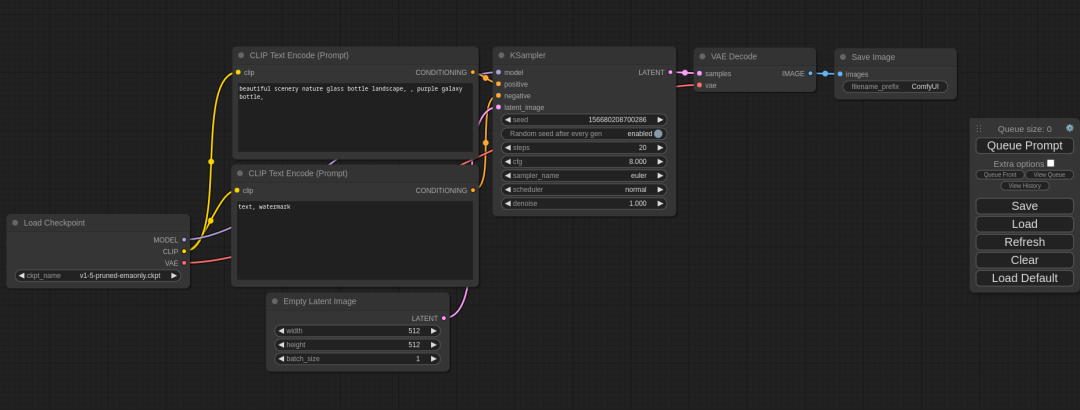
这是一个非常适合程序员使用的交互界面,通过浏览器访问。整个过程以工作流形式组织,非常适合根据需求定制工作流,对于重复性工作,可以反复执行工作流,减少重复劳动。工作流可以以 JSON 文件形式保存和加载,方便交流工作流程。
插件支持是现代软件的标配,ComfyUI 在这方面做得很好,已经建立了良好的生态,社区参与度很高,有专门分享插件和交流工作流的。
安装 ComfyUI
ComfyUI 支持 Windows、Linux 和 Mac OS 系统。我之前主要在 Linux 系统下开发,写的文章也是在 Linux 下部署。但自去年转向开发应用后,发现绝大多数用户使用的是 Windows 系统。虽然也开发过一些信创系统的应用,但推不动。广大网友虽然口头上支持国产系统,但实际行动上还是更倾向于 Windows。这篇文章就讲述如何在 Windows 下部署 Stable Diffusion 3,准确地说是 ComfyUI 在 Windows 系统下的部署,系统版本为 Windows 11 64 位。
ComfyUI 是开源的,可以在 GitHub 上访问:
https://github.com/comfyanonymous/ComfyUI
针对 Windows 系统,ComfyUI 有 Release 包,下载即可使用:
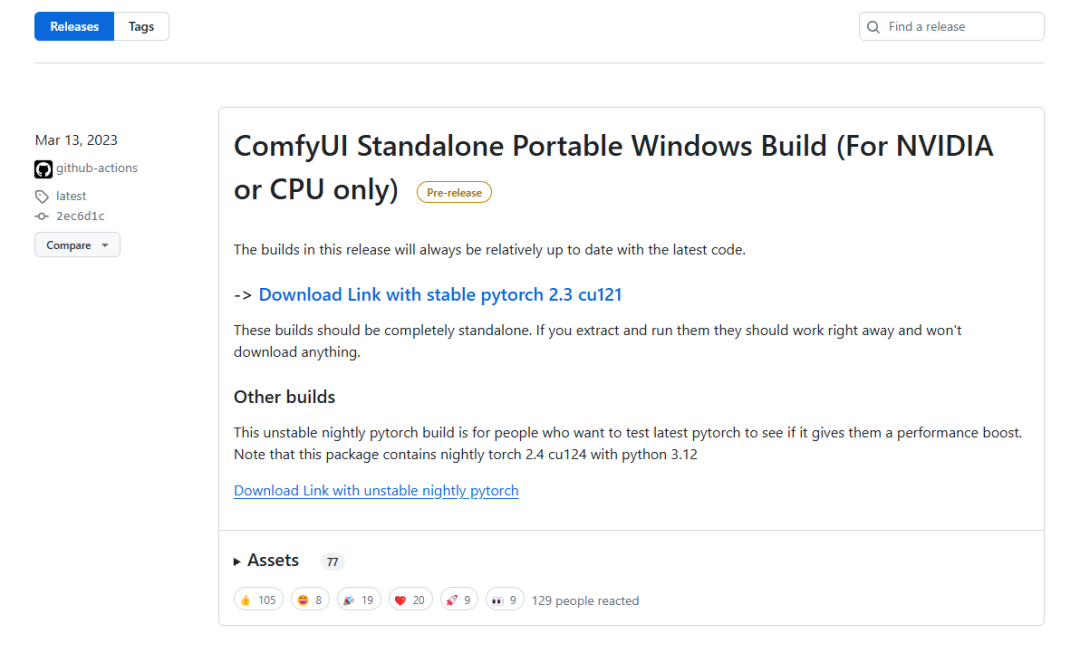
作为程序员,我更喜欢使用第二种方式,直接 clone 代码库:
git clone https://github.com/comfyanonymous/ComfyUI
安装依赖:
pip install -r requirements.txt
运行:
python main.py
打开浏览器,地址栏输入 http://127.0.0.1:8188/ 就可以看到 ComfyUI 的界面了。
共享 SD-WebUI 资源
由于我之前安装过 SD-WebUI,里面有 Python 虚拟环境、Pip 包以及一些 SD 模型,正好 ComfyUI 也支持与 SD-WebUI 共用一些设施,于是我写了一个 run.bat 脚本:
set VENV_DIR=C:\ai\stable-diffusion-webui\venv
set PYTHON="%VENV_DIR%\Scripts\Python.exe"
echo venv %PYTHON%
%PYTHON% main.py
pause
双击 run.bat 脚本即可启动 ComfyUI。
如果要共用 SD-WebUI 中的模型,将代码中的 extra_model_paths.yaml.example 复制一份,重命名为 extra_model_paths.yaml,然后用文本编辑器编辑。
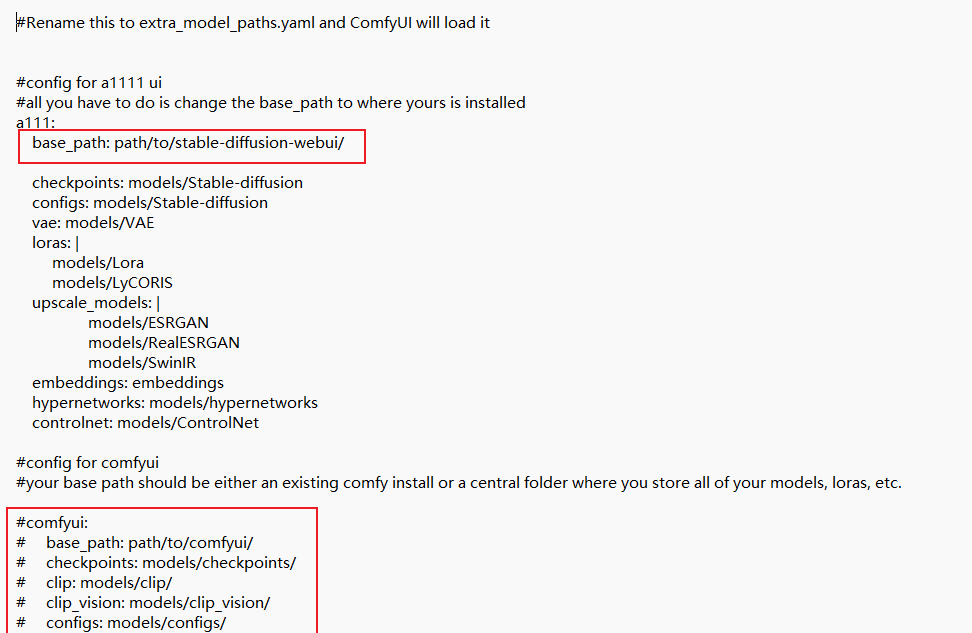
替换其中 path/to/stable-diffusion-webui/ 的路径。
如果你希望将 ComfyUI 的模型放在别处,不想放在程序内,还可以去掉下面 comfyui 的注释行,指定一个路径。
如果运行出现错误:
AssertionError: Torch not compiled with CUDA enabled
可能是 PyTorch 的版本问题,解决方法是:
C:\ai\stable-diffusion-webui\venv\Scripts\pip install torch torchvision torchaudio --extra-index-url https://download.pytorch.org/whl/cu121
注意 :因为我使用的是 WebUI 的 python 虚拟环境,所以 pip 前面需要带上路径,如果你是使用的系统 python:
pip install torch torchvision torchaudio --extra-index-url https://download.pytorch.org/whl/cu121
下载模型
模型下载的官方地址是:
https://huggingface.co/stabilityai/stable-diffusion-3-medium
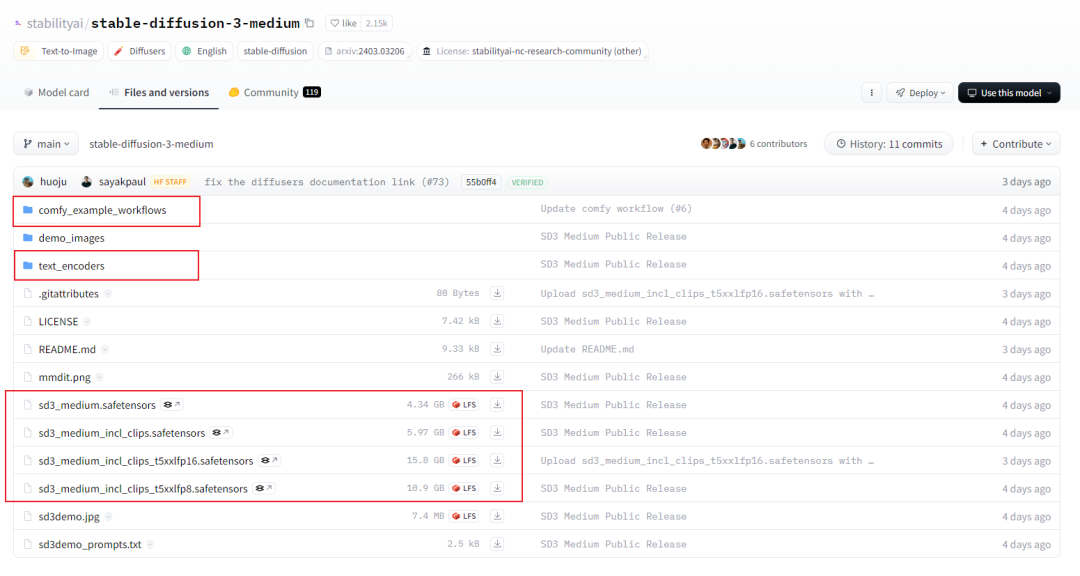
模型比较大,如果翻墙不便,可以尝试搜索一下国内的下载站点。
模型下载文件包含三个部分:
- 模型
- 文本编码器
- ComfyUI 工作流
先来看看模型文件,有四个,体积都还不小,到底下哪个呢?还是全部下载?
看看官方对这四个文件的解释:
- sd3_medium.safetensors 包含 MMDiT 和 VAE 权重,但不包含任何文本编码器。
- sd3_medium_incl_clips_t5xxlfp16.safetensors 包含所有必要的权重,包括 T5XXL 文本编码器的 fp16 版本。
- sd3_medium_incl_clips_t5xxlfp8.safetensors 包含所有必要的权重,包括 T5XXL 文本编码器的 fp8 版本,在质量和资源要求之间实现平衡。
- sd3_medium_incl_clips.safetensors 包含除 T5XXL 文本编码器之外的所有必要权重。它需要的资源很少,但如果没有 T5XXL 文本编码器,模型的性能会有所不同。
如果对 text to image 有所了解的话,就会明白所谓的文本编码器就是指的 CLIP 模型,也就是计算机用来理解文字的模型,这个 CLIP 模型可以包含在 SD 模型内部,也可以作为单独的文件,独立加载。
看看 text_encoders 下的文件,我们可以看到里面有四个 CLIP 模型:
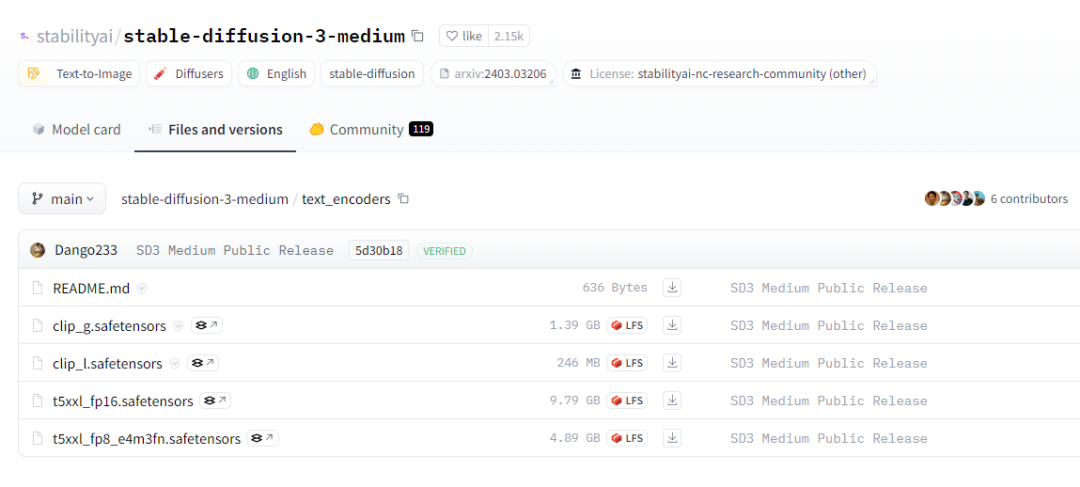
目前还没有看到对这四个 CLIP 模型的介绍,不过理解上面对模型的介绍,t5xxl 文本编码器的性能更佳,fp16 版本质量最佳,但对资源的需求更大。
再来看看 comfy_example_workflows 下的文件:
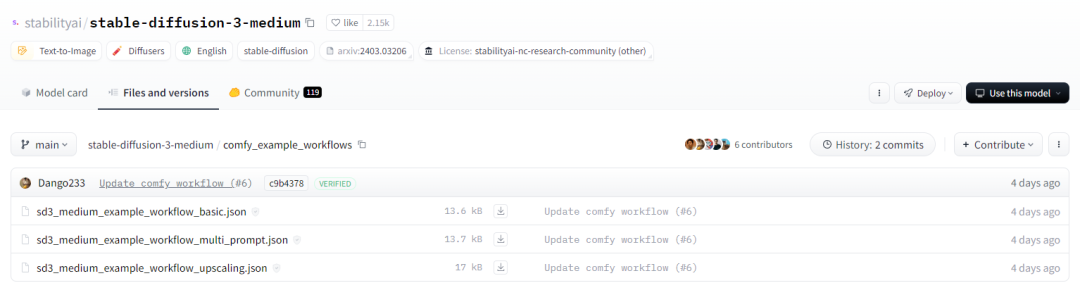
这下面有三个工作流文件,文件比较小,先下载这三个工作流文件。
在 ComfyUI 中打开 sd3_medium_example_workflow_basic.json 文件:
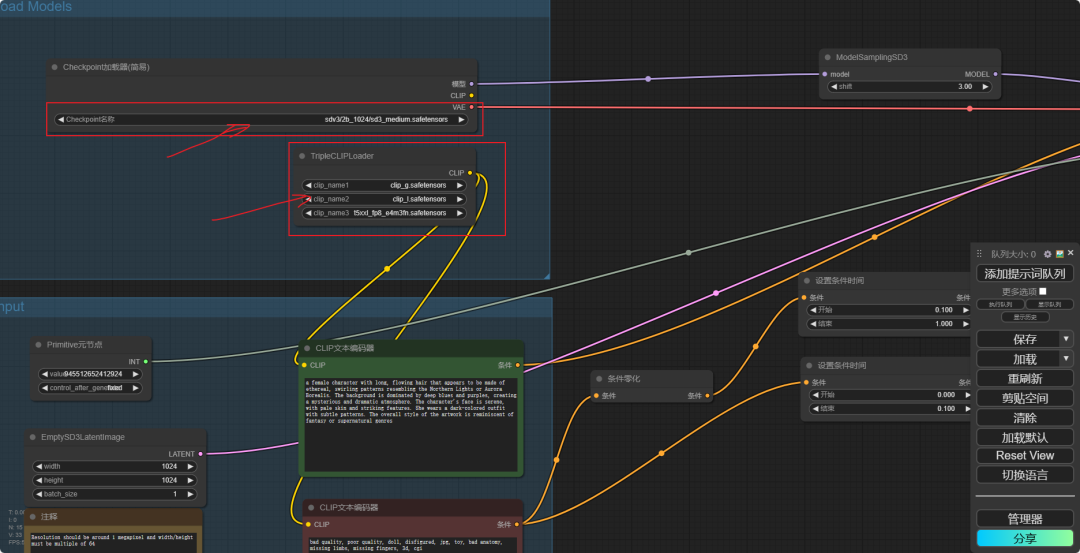
可以看到,这个工作流加载了三个 CLIP 模型(为什么要 3 个?)和一个基础模型。那我们就下载这四个模型吧。
- sd3_medium.safetensors
- clip_g.safetensors
- clip_l.safetensors
- t5xxl_fp8_e4m3fn.safetensors
这几个模型总共有十几个 G,慢慢下载吧。
下载完毕后,将 clip_g.safetensors、clip_l.safetensors、t5xxl_fp8_e4m3fn.safetensors 丢到 ComfyUI 的 models\clip 下,sd3_medium.safetensors 丢到 ComfyUI 的 models\checkpoints 下。
执行基础的工作流
在 ComfyUI 中打开上一个步骤中下载的 sd3_medium_example_workflow_basic.json 文件。需要注意这个工作流中的 checkpoint 名称是带有路径的,替换成 sd3_medium.safetensors 即可。
按 Ctrl + 回车 快捷键,即可生成一张漂亮的图。整个过程还是相当快,生成的质量也还不错。
给大家看看我在完全没有修改工作流所生成的图。


这是我初次使用 ComfyUI,还需要继续摸索,希望能用 ComfyUI 和 SD3 生成理想的图片。敬请关注!

